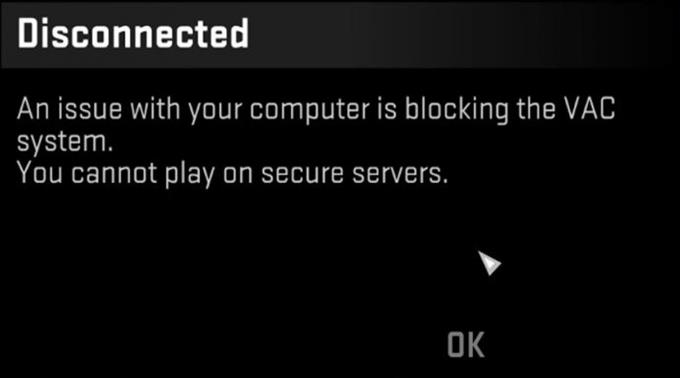Uno de los errores comunes encontrados por los usuarios de Steam es el «Desconectado por VAC: no puedes jugar en servidores seguros«Error». Si recibes este error al iniciar un juego, esta publicación de resolución de problemas debería ayudarte.
¿Qué es el VAC??
VAC o Valve Anti-Cheat System es un mecanismo creado para desalentar los trucos en los juegos de Steam. Este sistema automatizado detecta trampas en la computadora de un usuario. Si un determinado usuario utiliza una máquina que tiene trampas instaladas, intenta conectarse al servidor Valve protegido por VAC, VAC le prohibirá a esa cuenta de usuario jugar un juego. Si esto ocurre, un usuario generalmente recibirá el mensaje «Desconectado por VAC: no puede jugar en servidores seguros». Para obtener más información sobre VAC, visite la página oficial de Steam.
Corrección desconectada por VAC: no se puede jugar en servidores seguros error
A continuación se detallan los pasos para solucionar el problema Desconectado por error de VAC.
- Reinicia tu PC
Este simple paso puede ser una forma efectiva de corregir errores o problemas de Steam. Asegúrate de que salir de Steam al cerrar sesión en su cuenta antes de reiniciar el dispositivo. Una vez que la PC se haya reiniciado, vuelva a iniciar sesión en su cuenta de Steam y compruebe el problema..

- Cerrar todos los procesos relacionados con Steam.
A veces, salir de Steam y sus procesos relacionados a través del Administrador de tareas puede resolver desconectado por VAC: No se puede jugar en servidores seguros. Esto puede funcionar si el error es causado por un error dentro de la aplicación Steam o con uno de sus servicios.
Primero, desea abrir el Administrador de tareas presionando el Win + S botones. Luego escriba «administrador de tareas» y presione Entrar para iniciar el Administrador de tareas.
Para cerrar todos los procesos relacionados con Steam, tendrá que ir debajo de Procesos pestaña y encuentre todos los procesos relacionados con Steam. Para finalizar un proceso, haga clic derecho en el elemento y haga clic en Tarea final.
- Abordar el error del servicio de Steam.
Otra posible solución para desconectarse por error de VAC es reparando el servicio Steam. Este es uno de los medios efectivos para solucionar varios problemas de Steam, así que asegúrese de no omitirlo.
Para realizar este procedimiento, debe asegurarse de utilizar un símbolo del sistema con acceso elevado o privilegios de administrador..
- Reparar archivos del sistema.
Windows es un sistema operativo complicado y, a veces, algunos de sus archivos principales o del sistema pueden corromperse debido a muchos factores. Si un determinado archivo o conjunto de archivos falla, las aplicaciones como Steam o sus juegos pueden verse afectadas. Para verificar si hay archivos corruptos en su sistema operativo, puede usar la herramienta SFC. Esta herramienta escaneará el sistema y reparará los archivos defectuosos si es necesario. Aprenda cómo reparar archivos del sistema siguiendo esta publicación.

Lecturas sugeridas:
- Cómo verificar la integridad de los archivos del juego para solucionar el problema de Steam
- Cómo reparar el error o la actualización del paquete de extracción de Steam está atascado